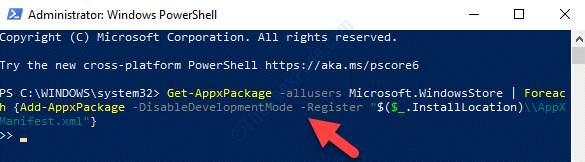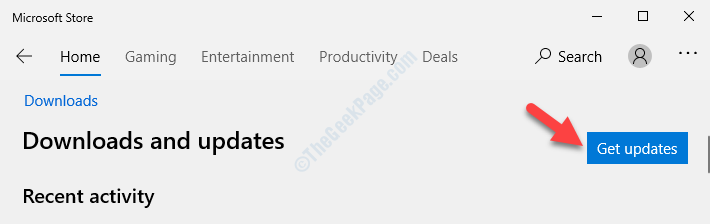Понякога може да се наложи да получите уеб адреса на приложение на Microsoft Store, за да отворите страницата на приложението в Store, директно в браузъра си. Не всеки може да се чувства доволен от идеята да получи приложението или неговите подробности от приложението Microsoft Store и следователно получаването му чрез връзката на работния плот може да го улесни.
Но когато се опитате да търсите онлайн, може да отнеме известно време, за да намерите точната връзка към приложението за магазин. Въпреки че това отнема много време, може да се окажете и на грешната страница. В такива ситуации, ако имате уеб URL за приложението, става по -лесно. За щастие, има бърз начин да получите уеб URL на приложение на Microsoft на вашия компютър с Windows 11. Да видим как.
Как да копирате уеб адреса на приложението Store в Windows 11
Въпреки че може да искате да отворите връзката към приложението Microsoft Store в браузъра си, за да получите URL адреса, трябва да отворите страницата на приложението в Microsoft Store. Магазинът ви предлага опции за директно споделяне към вашия акаунт в социалните медии, както и към други платформи като вашия телефон, поща и дори OneNote за Windows. Тук също имате възможност да копирате връзката, която ви позволява да отворите връзката към приложението Store в браузъра си. Нека да видим как:
Етап 1: Отидете на Windows търсене и въведете Магазин в лентата за търсене.
Стъпка 2: Това ще покаже резултата под Най-добро съвпадение като Microsoft Store.
Кликнете върху него, за да отворите Магазин.

Стъпка 3: В Microsoft Store прозорец, отидете в лентата за търсене в горната част и въведете името на приложението, за което искате URL адрес.
Например, искам URL адрес за Телеграма приложение и затова написах Телеграма в лентата за търсене. Можете да търсите приложението, което искате.
Изберете приложението от списъка с резултати.

Стъпка 4: Когато се отвори страницата с приложението, отидете в лявата част на прозореца и отидете до дъното.
Кликнете върху иконата на малка стрелка (Дял), разположен в долния ляв ъгъл на лявата страна на панела.

Стъпка 5: Това ще отвори Споделям линк изскачащ прозорец.
Тук отидете на дъното и кликнете върху Копирай връзка икона в синьо.

Стъпка 6: След като кликнете върху него, той ще покаже отметка, казваща „Копирано!“.
Стъпка 7: Сега отидете в браузъра си и поставете връзката в адресната лента и натиснете Въведете.
Това ще ви помогне да получите мрежата URL адрес за Microsoft Store и отворете връзката в браузъра си.